本文解答了有关 Lync 即时消息 (IM) 的常见问题。
如果您的问题未得到解答,请向我们发送反馈。
本文内容
如何使 IM 声音通知更加突出,以便我不会错过任何传入 IM 请求?
默认情况下,每当用户尝试通过 IM 联系您时,Lync 将向您发送声音通知,除非您将 Lync 设置为在您处于“请勿打扰”状态时不显示通知。即便如此,如果您发现您错过了传入 IM 请求(例如,由于您正在使用多个屏幕或者通知音量太低或关闭),则可以进行某些更改。
注意: Lync 还通过在您的屏幕右下角显示可视通知来通知您新的即时消息。
为帮助确保您的 IM 警报引人注意,请执行以下操作:
-
设置您的显示,以便 Lync 启动时始终在前台运行。为此,单击“选项”按钮,单击“工具”,然后单击“前端显示”。
-
如果使用多个屏幕,也可将您的 Lync 主窗口移到您在其中工作的监视器上。
-
确认调高您的计算机扬声器和其他音频设备的音量。
-
确认 Lync 设置为发送声音通知。为此,请单击“选项”按钮

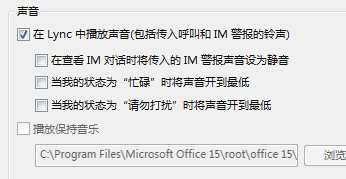
-
考虑选择比默认设置更加与众不同或更别具一格的警报,以通知您传入消息。若要执行此操作:
-
单击“选项”按钮,单击“铃声和声音”,单击“声音设置”按钮,然后单击“声音”选项卡。
-
将“程序事件”下方的滑块拖动到 Microsoft Lync 2010 列表。
-
单击“传入即时消息”。窗口底部的声音显示应为 COMMUNICATOR_iminvite。
-
现在单击它旁边的下拉箭头,尝试列表上的其他一些声音。
-
找到要用作传入 IM 警报的声音后,单击“应用”。(“程序事件”现在应显示“传入即时消息”,“声音”应显示您选中的 .wav 文件的名称。)
-
单击“确定”。(您也可以出于此目的录制自己的 .wav 文件,然后浏览到该文件,选择它作为您的 IM 警报。)
如何关闭 IM 警报声音?
您可以完全关闭 IM 警报声音,也可以让 Lync 在您的状态为“请勿打扰”时停止播放声音 IM 和/或电话警报,或者让 Lync 在仅当尝试联系您的人员是具有该私人关系的工作组中的成员时通知您。
若要完全关闭声音警报,请执行以下操作:
在 Lync 主窗口中单击“选项”按钮,单击“铃声和声音”,然后清除“在 Lync 中播放声音(包括传入呼叫和 IM 警报的铃声)”复选框。
若要在这些设置中进行其他调整,请执行以下操作:
-
在 Lync 主窗口中单击“选项”按钮

如何将通知设置为在特定联系人变为有空时通知我?
在 Lync 主窗口的联系人列表中,右键单击某个联系人,然后单击“状态更改通知标记”。
是否可以禁用当有人启动与我的即时消息对话时出现的弹出通知?
如果您不想接收对话通知,请将您的状态设置为“请勿打扰”。使用此状态,您将只从您的工作组中的人员接收即时消息(和 Lync 呼叫)。如果您不想接收任何传入通信,请从您的工作组中删除每个人。
提示: 如果收到您不想响应的对话通知,您始终可以在弹出窗口中单击“忽略”。
若要将状态更改为“请勿打扰”,请执行以下操作:
-
在 Lync 主窗口中,单击您姓名下方的状态,然后在下拉列表中单击“请勿打扰”。
若要查看和修改工作组,请执行以下操作:
-
在 Lync 主窗口中,在“联系人”视图中单击“关系”选项卡,然后查看“工作组”下方。
-
请执行以下任一操作:
-
要从您的工作组中删除某个联系人,请右键单击联系人列表,指向“更改私人关系”,然后单击某个新关系。
-
若要将某个联系人添加到您的工作组,以便您始终从其接收即时消息(和呼叫),请通过在搜索框中键入其名称或滚动浏览您的联系人列表来查找此人的联系人列表,右键单击该列表,指向“更改私人关系”,然后单击“工作组”。
-
注意: 有关不同私人关系的详细信息,请参阅在 Lync 中控制他人对您的状态信息的访问。
我是否可以更改我收到的弹出 IM 通知的默认大小、颜色、内容或行为?
不可以,不能在这些方面更改 IM 通知窗口。
在哪里可以找到以前的 IM 对话、呼叫或者我可能已错过的 IM 请求?
如果您使用 Outlook 和 Exchange,默认情况下,Lync 将所有传入和传出对话保存在您的 Outlook的“对话历史记录”文件夹中,以便您可以查看以前的对话。
若要查看最近 Lycn 对话列表,请执行下列操作:
-
在 Lync 主窗口上,单击搜索框上方的“对话”选项卡。
要查看 Lync 对话的整个历史记录,请执行以下操作:
-
单击窗口底部的“在 Outlook 中查看更多内容”链接。
要启动对话保存(如果已更改默认值),请参阅下一个问题和回答。
如何保存或停止保存以前的 IM 对话?
默认情况下,如果您使用 Outlook 和 Exchange,则 Lync 会保存 IM 对话和呼叫录音。如果默认值已更改,您可以通过执行下列操作来再次开始保存对话:
重要: 只有当使用最新版本的 Outlook 和 Exchange 时,您才可以保存对话。
-
验证您是否正在使用 Outlook 2013 或 Outlook 2010(单击 Windows“开始”按钮>“所有程序”>“Microsoft Office”,并查看其中列出的 Outlook 版本)。
-
在 Lync 主窗口中,单击“选项”按钮

-
在“个人”选项中的“个人信息管理器”下,选中或清除“将即时消息对话保存到电子邮件的‘对话历史记录’文件夹中”复选框,具体取决于您想执行的操作,然后单击“确定”。
是否可以选择保存哪些 IM 对话?
不能,“保存对话设置”(位于“个人选项”窗口中)打开或关闭。
如何通过电子邮件发送 IM 对话?
默认情况下,如果您使用 Outlook 和 Exchange,则 Lync 会保存 IM 对话。 您可以通过执行下列操作来使用电子邮件向某人发送以前的 IM 对话:
重要: 只有当使用最新版本的 Outlook 和 Exchange 时,您才可以保存对话。
-
在 Outlook 中,在导航窗格中,单击“对话历史记录”文件夹。
-
单击要发送的对话,然后单击“答复”、“全部答复”或“转发”,具体取决于您要执行的操作。如果单击“转发”,请在“收件人”框中键入要向其发送 IM 对话的电子邮件地址。
-
(可选)键入一条消息。
-
单击“发送”。
可以将哪些类型的信息复制并粘贴到即时消息?
您可以复制其他 Microsoft Office 产品中的文本、表格和链接,并将其直接粘贴到 Lync IM 中。 您也可以复制和粘贴文件以及图像,例如照片、屏幕截图等。 若要发送图像,只需选择并复制图像(使用 Windows“附件”中的“画图”、“截图工具”,或使用某个图形程序),然后将光标置于 IM 中要添加图形的位置,右键单击,然后选择“粘贴”。
注意: 如果无法共享未保存的图像,可能是您处于与多人进行的 IM 对话中,或者是您未安装 Lync 的最新更新。 请执行下列操作之一:
-
在组 IM 对话中,您可以通过以下方式共享图像:a) 保存图像,单击演示文稿(监视器)图标 >“附件”选项卡 >“插入文件”(文件将以图标的形式发送,而收件人会将此图标传输到其计算机进行查看),或 b) 复制图像,单击演示文稿(监视器)图标 >“白板”,然后粘贴。
-
如果您需要最新的更新,请检查 Windows Update 或与您所在工作场所技术支持 联系,以了解何时可以进行更新。 如果您必须等待,请通过以下方法共享图像:复制图像,单击演示文稿(监视器)图标 >“白板”,然后粘贴。
是否可以在我的 Lync 即时消息中使用拼写检查?
可以。 Lync 可自动检查即时消息中的拼写。 Lync 不会将您添加到 Office 自定义词典的任何单词标记为拼写错误。
若要关闭 Lync 中的拼写检查,请单击“选项”按钮 
是否可以将自定义图释添加到我的 Lync 即时消息?
不可以。 但是 Lync 分类中有 80 种图释。 若要查看这些图释,请单击对话窗口上的文本输入区域右侧的图释图标。
如何更改我的 IM 的字体?
要更改您正在撰写的消息的字体、样式、大小或颜色,请执行以下操作:
-
键入您的消息,突出显示要更改的文本,单击 IM 撰写区域中的“字体”按钮,然后在“字体”窗口中进行选择。
若要更改您发送的所有消息的默认字体详细信息,请执行以下操作:
-
在 Lync 主窗口中,单击“选项”按钮

若要同时更改传入 IM 的默认字体详细信息(例如,为了提高其清晰度),请执行以下操作:
-
在 Lync 主窗口中,单击“选项”按钮,单击“常规”,单击“更改字体”,然后选择默认字体、字形、字号和字体颜色。 然后选中“将设置应用于传入消息”复选框,最后单击“确定”。
是否可以撤回(阻止传递)即时消息?
否,按 Enter 键发送即时消息后便无法撤回该消息。
如何向 IM 对话添加共享、音频或视频?
使用对话窗口底部的按钮将语音、视频或共享内容添加到 IM 对话。
要使该对话成为呼叫(即,要添加语音),请单击对话窗口底部的呼叫(电话)图标,单击合适选项,然后单击“呼叫”。有关详细信息,请参阅在 Lync 会议中使用音频。
要添加视频,请单击视频(摄像机)图标,然后单击“打开我的摄像机”。有关详细信息,请参阅在 Lync 会议中使用视频。
要共享桌面、程序、PowerPoint 演示文稿、白板、投票、笔记或附件,请指向演示(监视器)图标,并在“演示”选项卡上单击合适的选项。有关详细信息,请参阅在 Lync 中共享桌面或程序。
注意: 不支持与 Skype 联系人进行视频呼叫、共享和电话会议。 有关详细信息,请参阅在 Lync 中添加外部联系人。







